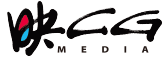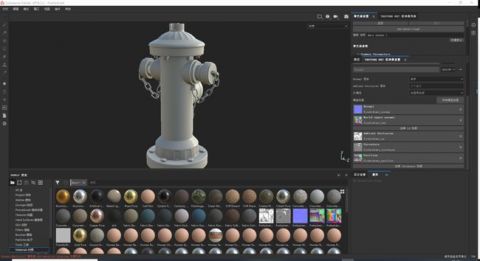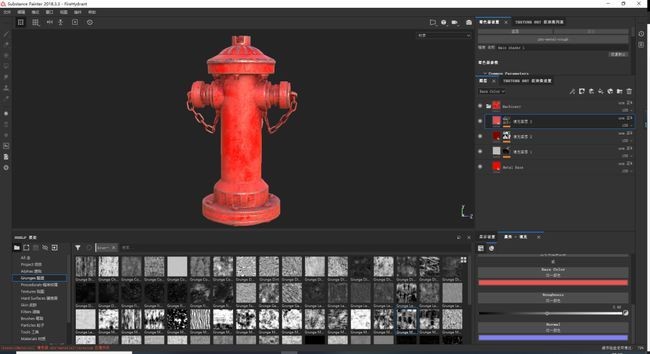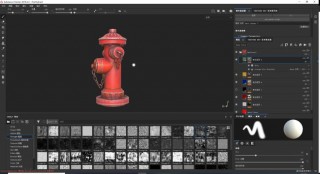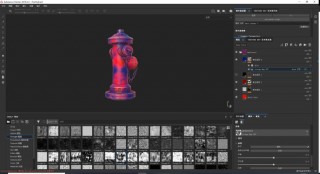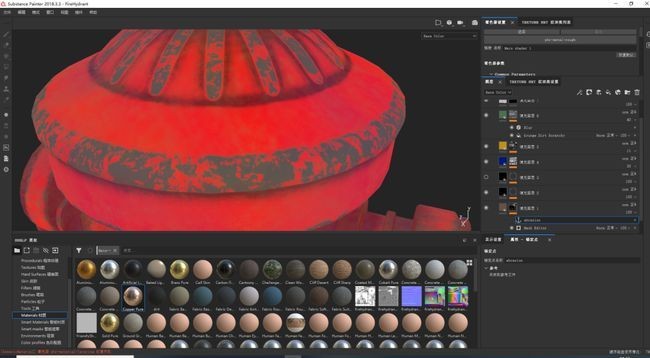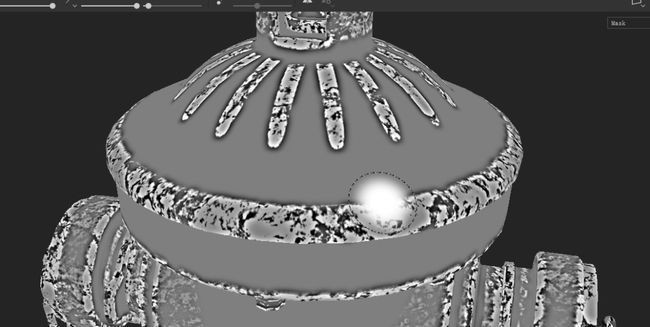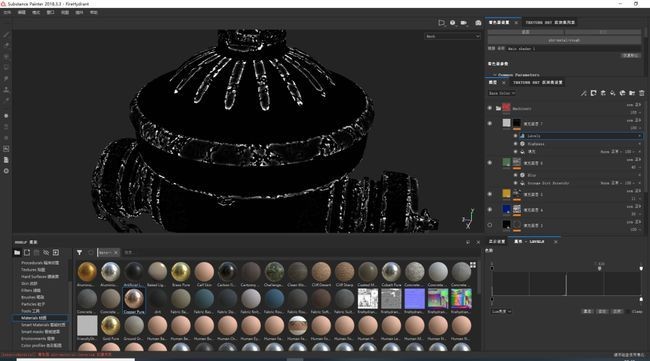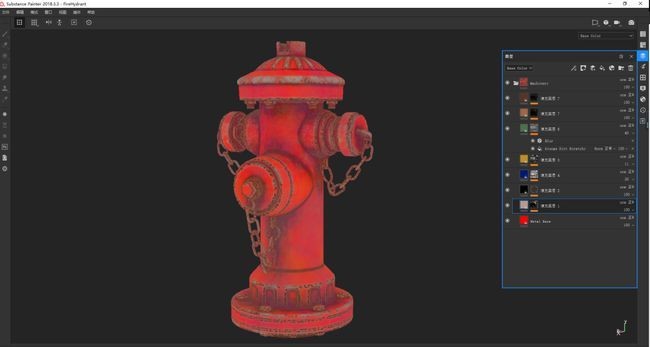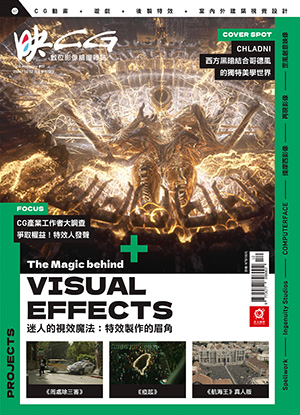By accepting you will be accessing a service provided by a third-party external to https://www.incgmedia.com/
簡單三招打造更豐富的貼圖色彩,中國設計師分享 Substance Painter 繪圖小技巧
在製作貼圖時,是否常常會遇到貼圖的色彩變化單一,不管怎麼加上磨損碰撞的顏色,看起來依舊沒有層次?或是覺得貼圖怎麼畫都像是用彩色筆稍微塗一塗而已?中國設計師 djjh 本篇將分享如何透過圖層遮罩的疊加,讓貼圖有更多色彩變化與層次。
本文已獲得來自 CG 世界授權,公眾號 ID:Thepoly。
三招讓模型貼圖不再死板,變得更真實
首先,打開一個官方樣本作為教學演示,把材質改為粗糙度金屬的 PBR 材質。並檢查該貼圖是否要全部烘培。然後創建一個智能材質作為底色,該材質只添加了邊緣磨損和使用 AO 算出來的陰影灰塵。
現在看來顏色還是很單一,僅有紅色陰影處有一個暗紅色打底。今天我將分享三種增加色彩細節的思考模式。
一,使用髒汙貼圖疊加。既能添加一定的顏色,同時又能夠使模型貼圖擁有更多細節。還能根據不同材質的物理屬性和使用的痕跡,找到相應的髒污,使貼圖更接近真實,而 Substance Painter 官方的髒汙貼圖庫裡的素材其實蠻夠用。以下我就隨意放一個髒汙上去,顏色上調了一個近紅色的同類色。模擬太陽長期曝曬後的褪色效果。
二,是髒汙貼圖疊加的升級版,該方法主要運用在模型貼圖上已有足夠細節且並不用做很久就可以使用的情況。首先新建一個圖層,添加圖層遮罩,再來不是保留髒汙貼圖,而是在該基礎上使用濾鏡,讓遮罩邊緣變得模糊不是很清晰,透過調整遮罩中的種子,隨機調整成自己想要的形狀。至於顏色可以隨意加,也可以調整圖層的疊加方式,總之找到自己覺得合適的程度,最後透過調整貼圖的透明度來控制顏色變化的虛實。以下是我疊加三個圖層後得到的效果。這個效果既不會使顏色變的很髒,又能夠表現出消防栓表面油漆的顏色變化,不會只是一層紅漆的效果。
三、最後一招是使用在邊緣磨損上。如圖貼圖邊緣的顏色依然單一,只有兩種顏色在這個區域。因此我在磨損層上加入錨點工具,提取當前的磨損區域命名為「abrasion」。
然後新建一個圖層並添加一個填充層,在填充層中將之前新建的錨點選取。再透過這個選取的遮罩進行各種變化,我添加濾鏡選擇Highpass。而透過遮罩,就能發現其豐富程度可以做出不少顏色變化。
接著加入一個色階,調整Sliders可以得到磨損內部的邊緣區域,主要用於製作邊緣位置的灰塵,如果反向調整色階就能夠得到磨損外部的邊緣區域。
既然都有了遮罩,只要加上適當的顏色,就會產出多種的顏色變化,還有遮罩也是可以調整後面的疊加方式,常用的如正片疊底、疊加、添加等。
以下就是中國設計師 djjh 用這三招疊出來的貼圖。
本文經 CG世界 授權發布,內容僅有做字詞修改,保留作者所述內容,但不代表映CG 立場。如需轉載請聯絡原作者。